هل لدى تطبيق لايت موشن(Alight Motion) علامة مائية؟ كيفية إزالة العلامة المائية
تُعد العلامة المائية لتطبيق Alight Motion أحد العوامل الرئيسية التي تُزعِج المستخدمين أثناء استخدام التطبيق لتعديل مقاطع الفيديو واستخراجها. حيث تُعيق العلامة المائية تجربة المشاهدة من خلال وضعها في الفيديو. حسنًا، لدينا حل لتلك المشكلة. هذا المقال سوف يُرشدك لاستخدم تقنيات وأساليب مختلفة لإزالة العلامة المائية من تطبيق Alight Motion. ومن ثم، يُمكن للمستخدمين استخراج مقاطع فيديو خالية من العلامات المائية. تابع القراءة لمعرفة المزيد.
الجزء 1. ما هي العلامة المائية لتطبيق Alight Motion؟
العلامة المائية لتطبيق Alight Motion هي شعار واسم الأداة المُتواجدة عمدًا على الصورة أو الفيديو الذي يحاول المستخدمون تعديله في التطبيق. إنها عملية أساسية لتسويق الأعمال الرقمية وحماية حقوق النشر. السبب الرئيسي لإضافة علامة مائية هو تسويق التطبيق وجعل من الصعب استخدام العمل الأصلي أو نسخه دون موافقة. تتم إضافة العلامة المائية على مقاطع الفيديو إذا كان المستخدمون يستخدمون الإصدار المجاني من التطبيق. تقوم الأداة بذلك لإجبار المستخدمين على شراء الإصدار الاحترافي (المدفوع) حتى تتمكن الأداة من تحقيق الإيرادات.
ومع ذلك، فإن جميع المستخدمين تقريبًا لا يحبون العلامة المائية المُضافة على فيديوهاتهم. نظرًا لأنه منتج أصلي، فقد يرغب المستخدمون في امتلاكه بدون العلامة المائية. سيساعدك الجزء التالي على معرفة كيفية إزالة العلامة المائية من تطبيق Alight Motion. تابع القراءة لمعرفة المزيد.
الجزء 2. كيف يمكن إزالة العلامة المائية من تطبيق Alight Motion؟
يتحدث هذا الجزء عن الطرق المختلفة لإزالة العلامة المائية من تطبيق Alight Motion. اقرأ أدناه لمعرفة المزيد.
1. شراء الترخيص
إذا كنت تستخدم تطبيق Alight Motion بشكل متكرر وترغب في حذف العلامات المائية بشكل قانوني، فيجب عليك محاولة شراء ترخيص للأداة. يُمكن للمستخدمين الحصول على الترخيص بسرعة إذا اتبعوا الخطوات التالية.
- الخطوة 1. افتح متصفح الويب وانتقل إلى الموقع الرسمي للأداة Alight Motion. تحقق من خيارات الترخيص والميزات لاختيار الحزمة حسب احتياجاتك.
- الخطوة 2. حدد الخطة المطلوبة وادفع تكلفة الاشتراك بها. قدِّم معلومات الدفع المطلوبة، مع إتمام المعاملة بشكل آمن.
- الخطوة 3. سوف يوفر لك Alight Motion مفتاح ترخيص خاصًا بمجرد الموافقة على شراء الترخيص.
- الخطوة 4. انتقل إلى خانة الحساب أو إعدادات تطبيق Alight Motion بعد تشغيله على هاتفك الذكي.
- الخطوة 5. لتسجيل ترخيصك والحصول على إصدار البرنامج الكامل، لابد من إضافة مفتاح الترخيص.
- الخطوة 6. سيتم حذف جميع العلامات المائية لمقاطع الفيديو المُستخرجة تلقائيًا إذا كان ترخيصك لا يزال نشطًا.
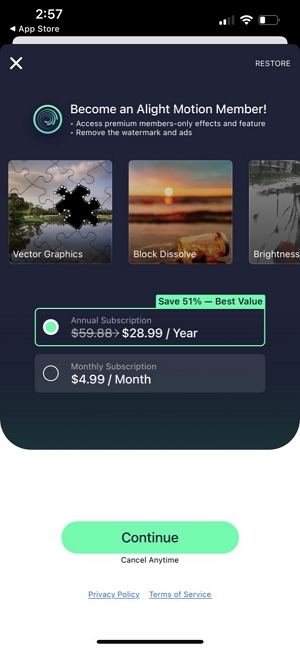
2. أداة Alight Motion Mod APK لإزالة العلامة المائية
أداة Alight Motion Mod APK إصدار عام 2023 هي طريقة أخرى يُمكن للمستخدمين استخدامها لإزالة العلامة المائية. توفر APK mod ميزات وأدوات مُحسنة تسمح للمستخدمين بإنشاء رسوم متحركة احترافية وتأثيرات مرئية والمزيد. توفر APK Mod واجهة مستخدم واضحة تُسهل على المستخدمين استخدامها. كما تأتي مُزوَّدة بمجموعة متنوعة من الميزات مثل إمكانيات خلط الصوت والعديد من الرسومات والرسوم المتحركة للإطارات الرئيسية وأدوات تصحيح الألوان وغير ذلك الكثير. اتبع الخطوات التالية لمعرفة كيفية استخدام هذه الأداة لإزالة العلامة المائية.
الخطوة 1: يُعد استخدام Mod APK أمرًا بسيطًا وسهلًا للغاية. بعد تنزيل التطبيق وتثبيته، شَغّل التطبيق لبدء تعديل مقاطع الفيديو. سوف ينتقل المستخدمون تلقائيًا إلى صفحة فارغة، حيث يُمكنك رفع لقطات الفيديو فيها.

الخطوة 2: لإدخال الفيديو، انقر على أيقونة (+) الموجودة على الشاشة في الزاوية اليمنى العليا. من هنا، انقر فوق إدخال "Import" ثم حدد الفيديو الذي ترغب في استخدامه.
الخطوة 3: بعد إداخل الفيديو، يُمكن للمستخدمين تعديل الفيديو باستخدام أدوات مختلفة متاحة داخل APK Mod. يتضمن ذلك إضافة تأثيرات مثل قص المقاطع وتقسيمها، وتصحيح الألوان أو الفلاتر، وضبط مستويات الصوت، والمزيد.
الخطوة 4: يُمكن للمستخدمين أيضًا إضافة نص إلى الفيديو باستخدام أداة النص الموجودة أسفل الشاشة من شريط الأدوات. ذلك يسمح للمستخدمين بإنشاء توضيحات مكتوبة أو عناوين للفيديو.
الخطوة 5: لحفظ الفيديو، انقر فوق حفظ "Save" الموجود على شاشتك في الزاوية العلوية اليسرى.
الجزء 3. أفضل أداة لإزالة العلامة المائية من تطبيق Alight Motion لا يُمكنك تفويته
هناك طريقة أخرى وهي الطريقة الأفضل للتخلص من العلامة المائية Alight Motion. إن شراء ترخيص ليس مجديًا اقتصاديًا للمستخدمين الذين يرغبون في استخدامه مرات قليلة إلى حدًا ما. بالإضافة إلى ذلك، لا ننصح باستخدام إصدار APK Mod. قد تحتوي ملفات APK هذه على فيروسات ضارة ورموز برمجية ضارة قد تعيق خصوصيتك وأمانك.
في مثل هذه الحالات، من الأفضل استخدام أداة إزالة العلامة المائية Alight Motion. يُعد HitPaw Watermark Remover إحدى هذه الأدوات التي يمكنها إزالة أي علامة مائية بسهولة. يأتي مُزوَّدًا بذكاء اصطناعي متقدم يمكنه اكتشاف العلامة المائية والتخلص منها تلقائيًا. تأتي الأداة مع ميزات متقدمة أيضًا.
- تقنية الذكاء الاصطناعي الحديثة التي تكتشف العلامة المائية وتتخلص منها تلقائيًا.
- يُمكن بسهولة وكفاءة إزالة العلامة المائية بالإضافة إلى العناصر الأخرى مثل التواريخ والوقت والشعارات وغير ذلك الكثير.
- يُقدم نماذج مختلفة من الذكاء الاصطناعي لإزالة العلامة المائية حسب احتياجاتك.
- القدرة على إزالة أكثر من علامة مائية في وقت واحد
اتبع الخطوات التالية لمعرفة كيفية استخدام هذه الأداة.
الخطوة 1: تنزيل HitPaw وتثبيته وتشغيله على جهازك. لإضافة ملف الفيديو، انقر فوق وسط النافذة.

الخطوة 2: يُقدم HitPaw خمسة أوضاع لإزالة العلامات المائية: التعبئة السلسة، ونموذج الذكاء الاصطناعي، والتمويه الضبابي، وملء الألوان، والتعبئة غير اللامعة. حدد إحداها وفقًا لاحتياجاتك.

الخطوة 3: بعد ذلك، حدد العلامة المائية وتحرك في المخطط الزمني لتحديد مدة هذه العلامة المائية. انقر على خيار التشغيل لمعاينة تأثير الإزالة مباشرة أثناء تحريك العلامة المائية.

الخطوة 4: بعد ذلك، انقر فوق استخراج "Export" لإزالة العلامة المائية وإتمام عملية الاستخراج. وأخيرًا، انقر فوق فتح المجلد"Open folder" لتشغيل الفيديو على جهازك بدون علامة مائية.

الجزء 4. الأسئلة الشائعة حول العلامة المائية Alight Motion
س هل يحتوي تطبيق Alight Motion على علامة مائية؟
ج نعم، توجد علامة مائية على مقاطع الفيديو إذا لم يكن لدى المستخدمين الإصدار المدفوع من Alight Motion Pro.
س هل من القانوني إزالة العلامات المائية من مقاطع فيديو Alight Motion؟
ج إذا كان للاستخدام الشخصي ولا تنتهك أي شروط، فلا بأس تمامًا في إزالة العلامات المائية من مقاطع فيديو Alight Motion
س هل يمكنني إزالة العلامات المائية من مقاطع فيديو Alight Motion للاستخدام التجاري؟
ج لا، لا يمكنك إزالة العلامات المائية من مقاطع فيديو Alight Motion للاستخدام التجاري التي أنشأها مستخدمون آخرون. يمكنك القيام بذلك بالنسبة لمقاطع الفيديو التي أنشأتها.
س هل ستؤثر إزالة العلامات المائية على جودة مقاطع الفيديو؟
ج إذا كنت تستخدم HitPaw Watermark Remover، فلن تتأثر جودة مقاطع الفيديو.
الخُلاصة
ومع ما ذُكر، فقد ألقينا نظرة على طرق وتقنيات مختلفة للتخلص من علامة Alight Motion المائية. أفضل طريقة هي استخدام HitPaw Watermark Remover الذي يأتي مزودًا بذكاء اصطناعي متقدم، والذي يكتشف العلامة المائية ويتخلص منها تلقائيًا.

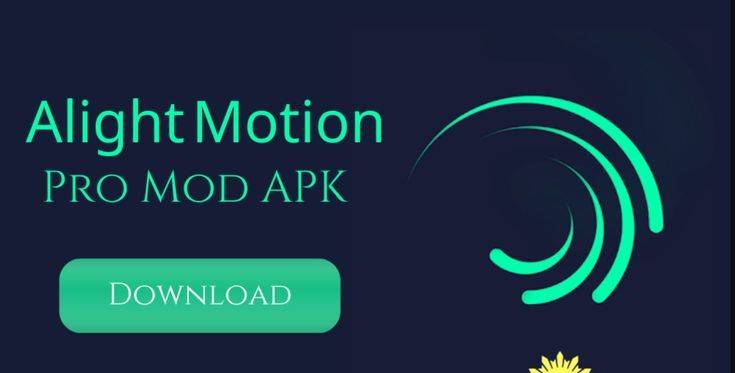





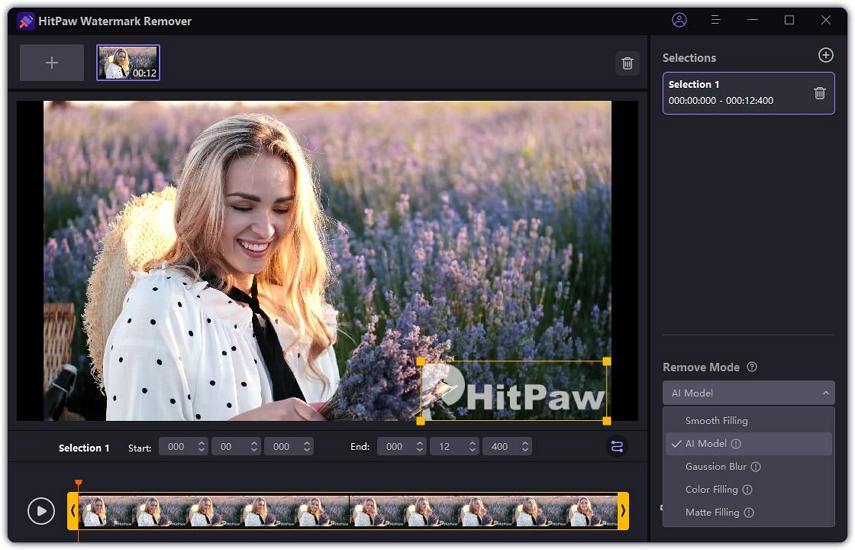
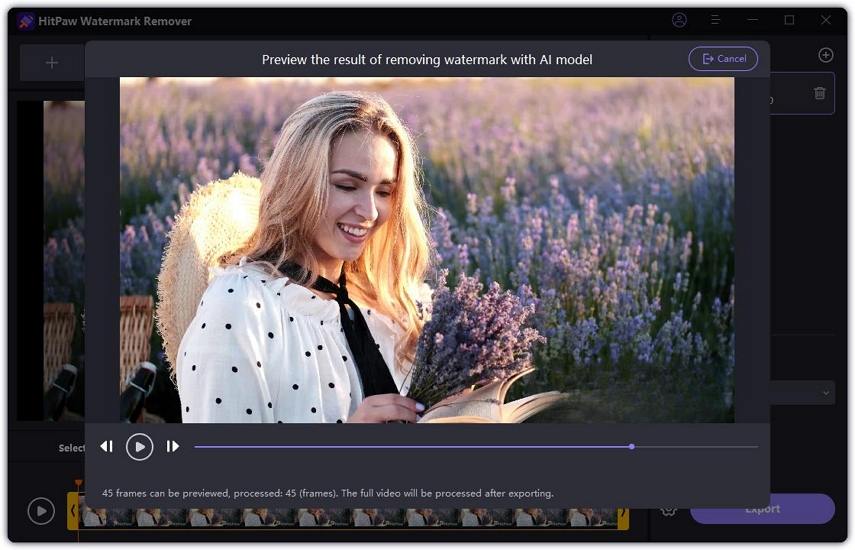


 HitPaw Video Object Remover
HitPaw Video Object Remover HitPaw Photo Object Remover
HitPaw Photo Object Remover




شارك هذه المقالة:
حدد تقييم المنتج:
محمد أمين
محرر HitPaw
أعمل بالقطعة منذ أكثر من خمس سنوات. دائمًا ما يثير إعجابي عندما أجد أشياء جديدة وأحدث المعارف. أعتقد أن الحياة لا حدود لها لكني لا أعرف حدودًا.
عرض كل المقالاتاترك تعليقا
إنشاء التعليقات الخاص بك لمقالات HitPaw